 (Afbeelding tegoed: Microsoft)
(Afbeelding tegoed: Microsoft)
De laatste is 14 jaar geleden, dus een Microsoft Flight Sim 2020-beginnershandleiding is handig voor tips om je erin te helpen. Hoewel dit verreweg de meest toegankelijke Microsoft Flight Sim is, is de game nog steeds niet geschikt voor nieuwe spelers die misschien niet voorbereid zijn op de complexiteit van zijn systemen en eindeloze toetsen..
Als je onvoorbereid probeert te vliegen, zul je hoogstwaarschijnlijk worden opgehangen, knoppen dichtslaan en de gebruikersinterface betreuren terwijl je vaartuig in het beton duikt. Als dat op jou lijkt, lees dan verder zodat je wat tips voor beginners van Microsoft Flight Simulator kunt oppikken. Houd er voordat je scrolt in gedachten dat alle ingangen van de game kunnen worden teruggekaatst naar je voorkeur, of toegewezen aan de knoppen op je HOTAS-randapparaat als ze niet intuïtief aanvoelen. Druk gewoon op de ESC-knop en ga naar het menu ‘Bediening’ om aan de toetsen te sleutelen.
1. Vliegopleiding is je vriend, maar vertrouw er niet te veel op
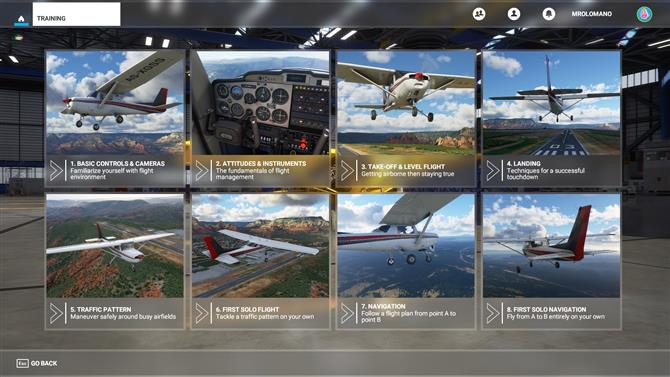
(Afbeelding tegoed: Microsoft)
De trainingsmissies in Microsoft Flight Sim gaan de diepte in en geven je een goed idee van navigeren, opstijgen en landen. Helaas zijn ze ook behoorlijk rigide en kunnen ze behoorlijk vervelend zijn als je gedwongen wordt de hele zaak opnieuw op te starten nadat je een fout hebt gemaakt. Probeer ze om te beginnen, maar raak niet te gedesillusioneerd als je het niet onder de knie kunt krijgen – ik zou zeggen dat het gemakkelijker is om te leren tijdens een gratis vlucht, vooral als je gewoon rond wilt vliegen, liever dan elk aspect van de besturingssystemen van een vliegtuig volledig simuleren.
2. Wijzig uw ondersteuningsniveau voordat u gaat vliegen
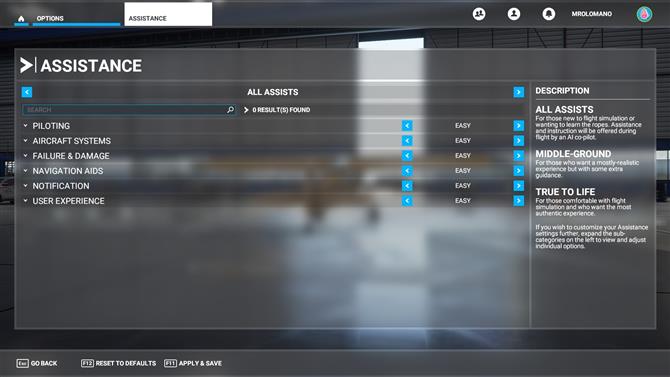
(Afbeelding tegoed: Microsoft)
Het Assistance-scherm, dat u vindt op het tabblad Opties in het hoofdmenu, laat u sleutelen aan de vele systemen die uw vluchtervaring bepalen. Stel de bovenste optie in op ‘All Assists’ om te starten en verdiep je hier in elk menu om je moeilijkheidsgraad te verfijnen. Op het tabblad Piloten kunt u uw ATC aan de AI delegeren en Assisted Yoke toevoegen om uw bewegingen in de lucht soepel te laten verlopen.
Daarnaast kun je Onbeperkte brandstof inschakelen in het menu Vliegtuigsystemen, zodat je zo lang als je wilt in een klein propellervliegtuigje kunt gaan en crash- en stressschade van elk vliegtuig kunt verwijderen om met onbeperkte snelheid te reizen en ervoor te zorgen dat je dat niet doet word naar het menu getrapt als je het beton raakt.
De rest van de opties hebben betrekking op de gebruikersinterface en meldingen – als u vindt dat het scherm te afleidend en druk is tijdens het vliegen, kunt u de meeste pop-upelementen uitschakelen!
3. Gebruik propellers of straalvliegtuigen om de ervaring te vergemakkelijken
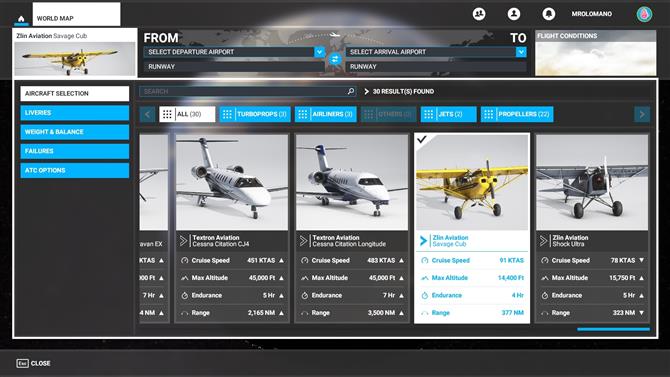
(Afbeelding tegoed: Microsoft)
Het starten van je pilotencarrière in een intercontinentaal vliegtuig is niet de verstandigste beslissing. Begin met een efficiënt, gemakkelijk te besturen propellervliegtuig, zoals de felgele Savage Cub, die uitstekend geschikt is voor ruige landingen, drukke steden verkennen en naar oriëntatiepunten gapen. Als je op zoek bent naar een uitgebreider stuk land, zoals een bergketen of gewoon echt door het prachtige landschap raast, dan is de volgende stap voor jou een van de twee jets in het spel, want ze zijn super -snel en relatief eenvoudig te besturen. Als je niet om realisme geeft, kun je de defecte schade wegvegen in het vliegtuigmenu en gewoon door de lucht vliegen met 450 knopen en verder.
4. Gebruik het pop-outmenu in uw voordeel
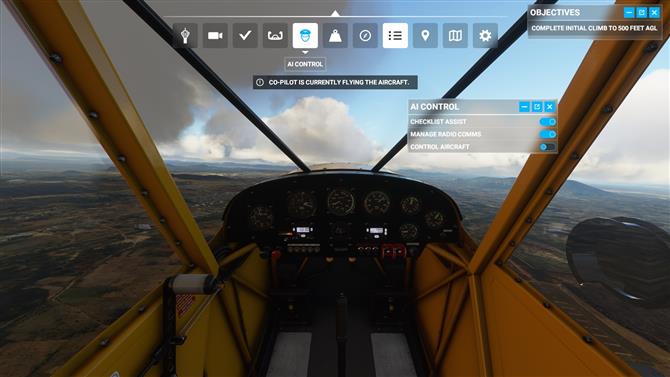
(Afbeelding tegoed: Microsoft)
Als je eenmaal in de lucht bent, is het menu aan boord je beste vriend. Als je je muis naar het scherm sleept, zie je een klein tabblad dat je kunt activeren met veel verschillende knoppen. Dit kan in het begin behoorlijk overweldigend zijn, maar hier zijn een paar van de belangrijkste dingen om op te merken. Houd er rekening mee dat u op de middelste knop in de rechterbovenhoek van elk menu-item kunt drukken om het menu te laten verschijnen en het naar een tweede monitor kunt slepen als u er een heeft. Behandel ze als browserpagina’s op uw bureaublad:
- De hoofdknop van de piloot biedt een AI-besturingsoptie waarmee de computer het overneemt en je weer op het goede spoor komt als je het moeilijk hebt.
- Met de wolkknop kun je het weer in de game regelen (zolang Live weer niet is geselecteerd in het pre-flight menu.)
- De kaartknop (of V op je toetsenbord) zal de kaart tevoorschijn halen en je kunt gps-tracking in- en uitschakelen, zodat het op je toestel zweeft terwijl je vliegt.
- Met de speldmarkering kunt u naar kritieke brandhaarden op uw bestemming reizen als u crasht, zoals de afdaling of de taxifase.
- De controllerknop (of CTRL + C op uw toetsenbord) zal een geannoteerde afbeelding van uw HOTAS of besturingsschema weergeven, handig voor het leren van invoer.
5. Vliegen in een derde persoon in Microsoft Flight Simulator

(Afbeelding tegoed: Microsoft)
Het eerste dat u moet proberen als u moeite heeft om te vliegen in Microsoft Flight Sim 2020, is de third-person-modus. Door op End op je toetsenbord of op de hamburgerknop op je Xbox-controller te tikken, kun je de wereld voorbij je claustrofobische cockpit zien. Dit geeft je een genereus uitzicht op de buitenwereld en laat je genieten van de glorieuze vergezichten die Microsoft Flight Simulator te bieden heeft.
Het is ook een stuk gemakkelijker om in third-person te vliegen, vooral als je je niet al te veel zorgen maakt over de details van de cockpitinterface. Je zult zien hoe stampen, gieren en rollen het vliegtuig in de lucht fysiek kan beïnvloeden, wat een geweldige manier is om te leren vliegen. Als je terug wilt naar de cockpit, tik je gewoon op dezelfde ingang om terug te gaan naar de meer intieme weergave.
6. Hoe u de tijd in Microsoft Flight Simulator kunt stoppen, versnellen en vertragen

(Afbeelding tegoed: Microsoft)
Ook al is het eenvoudiger, u zult hoogstwaarschijnlijk in gevaarlijke situaties terechtkomen wanneer u aan Microsoft Flight Simulator went. Het beste wat u kunt doen, is op de toets Pause of Pause Break op uw toetsenbord drukken (meestal naast Scroll Lock en Print Screen) wanneer het moeilijk wordt. Dit zal je vliegtuig dood laten stoppen, waardoor een actieve pauze wordt geïnitieerd.
Vanaf hier kunt u de balans opmaken, lonken naar de omgeving, foto’s maken en uzelf uitzoeken als u in de problemen zit. Als je de actieve pauze eenmaal onder de knie hebt, overweeg dan om de simulatiesnelheid naar wens aan te passen als je nog steeds in de lucht worstelt. Door de simulatiesnelheid aan te passen, kunt u de tijd naar uw smaak vertragen of versnellen door de R-toets ingedrukt te houden en op de plus- of min-toetsen op uw Numpad te tikken.
Dit betekent dat je vliegtuig razendsnel of met een pijnlijke kruip zal reizen, afhankelijk van je voorkeur. Als je gewoon naar een andere locatie wilt gaan zonder te cruisen, kun je door de simulatie te versnellen je daar in een handomdraai redden. Maar als je langzaam door je woonplaats gaat en de sites in je opneemt, kun je de simulatiesnelheid verlagen terwijl je rondkijkt.
Meer lezen? Dit is waarom Flight Simulator 2020 is zowel een zen-meesterwerk als een hardcore sim.
